こんにちは、スケです!
今回はAmazonで商品を販売した際の販売手数料を把握することが出来る『Amazon FBA料金シミュレーター』の使い方について解説していきたいと思います。
Amazon販売における手数料の大切さも、合わせて今回の記事では理解していただければと思いますので、適宜細かな説明もはさみながら進めていこうと思います^^
それでは早速内容に入っていきましょう!
コンテンツ
Amazon販売手数料

(出典:井上雄彦「スラムダンク」3巻)
って感じです。笑
でも物販ビジネスをやっていくのであれば、冗談ではなくホントにそれぐらい手数料を把握することは大切ですね!
いくら価格差がある商品も販売手数料によって、その差を相殺されてしまったら何の意味もありません。
販売する場所は数多くありますが、自分のサイトでは無い限り『販売手数料』というものとは縁を切れないと言っても過言ではありません。Amazonは特に販売手数料が高い販売プラットフォームということでも有名なので、事前にしっかり把握しておくことが大切です。
それはなぜかというと、商品のジャンルによって販売手数料が違ってくるからですね。またFBAというAmazonの専用倉庫を利用するかしないかでも、手数料の額は変わってきます。
カテゴリーごとの販売手数料一覧
まずカテゴリーごとの手数料は以下の通りとなっています。
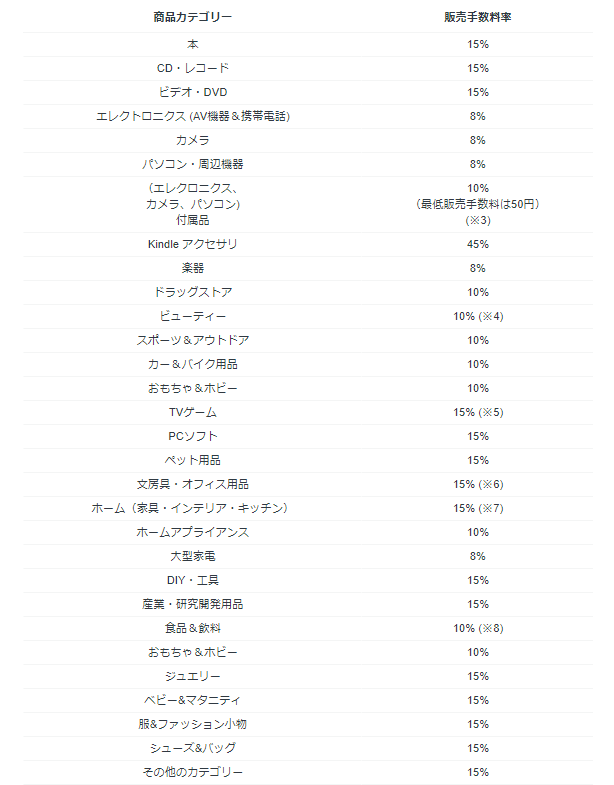
ご覧いただいて分かる通り、Amazonの販売手数料はだいたい8~15%といったところです。
(Kindleアクセサリ45%は除いて)
中でも手数料が安いのは、
・エレクトロニクス(AV機器&携帯電話)
・カメラ
・パソコン周辺機器
・楽器(2021年現在は10%)
・大型家電
・(エレクトロニクス、カメラ、パソコン)付属品
・ドラッグストア
・ビューティー
・スポーツ&アウトドア
・カー&バイク用品
これらのカテゴリーですね!

じゃあ、なるべく手数料の安い商品を狙っていけばいいの?
と思ったそこのあなた、察しが良い!
まさにその通り、大正解です^^
Amazonでは15%というちょっぴり高額な手数料がかかるカテゴリーも多くある中で、「いかに手数料の安い商品カテゴリーで勝負していこうか」と考え続けることは、とても重要なポイントの1つですね。
ただし出品許可が必要なカテゴリーもあって、その場合は特殊な許可を手順を踏んで取得しないとAmazonでは販売することが出来ません。
またメーカーによっては、新品・中古と状態を問わず、出品許可の申請が必要な商品ページもありますし、そもそも申請すら出来ない商品メーカーもあります。
(Apple、その他Apple関連メーカーなど)
例えば、自分は制限がかかって販売出来ない商品でも、違うセラーは出品者アカウントの契約期間などにより許可がされていたりと、出品出来たり出来なかったりはそのセラーの状況によるので、一概には言えません。
出品したい商品が出てきた時にはその商品が自分のアカウントで出品できるのかをどうかを、しっかり確認してから仕入れることが大切ですね。
これについてはとても大切なことなので、また別の記事でもガッツリ解説していきたいと思っています!
Amazon FBA料金シミュレーターの使い方・手数料の算出方法
さて話を販売手数料に戻して行きましょう。笑
今回は仮にゲーム機『PS4』を販売するというシチュエーションで、Amazonの販売手数料の算出方法について解説していきたいと思います!
ここからAmazon FBA料金シミュレーターを使っていきますが、サイトのブックマークをすることに加えてGoogle Chromeの拡張ツールからダイレクトにアクセスするスピーディな方法や、
そもそもリサーチツールにリンクボタンが設定されていて、ワンクリックで確認しにいけるものもありますので、是非覚えておいてくださいね^^
まず手数料を検索する場合、商品名および型番もしくはASINコードが必要です。
いずれかを検索窓に入れて「検索」をクリック。
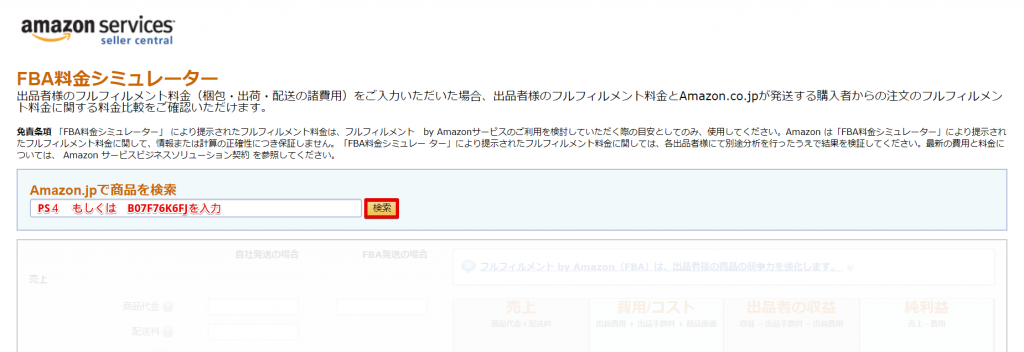
ASINコードとは、Amazonに出品されている商品一点一点に割り振られた『管理コード』の様なものです。商品ページの下の方にある『詳細情報』から簡単に拾ってこれます。
商品名で出てこない時にASINコードだと、パッと商品が出てきて助けられる場面も結構ありますね^^
ちなみにショッピングリサーチャーの「手数料ボタン」から飛んでくると、ASINコードが自動で入力された状態で表示され何かと便利なので、今回はそちらで解説していきますね!
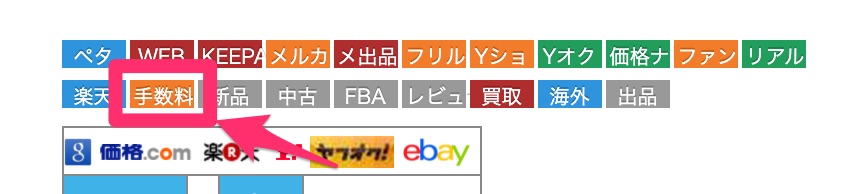
リンクから飛ぶと以下の画面になります。
ASINコードが入っていることを確認して「検索」をクリックしていきます。
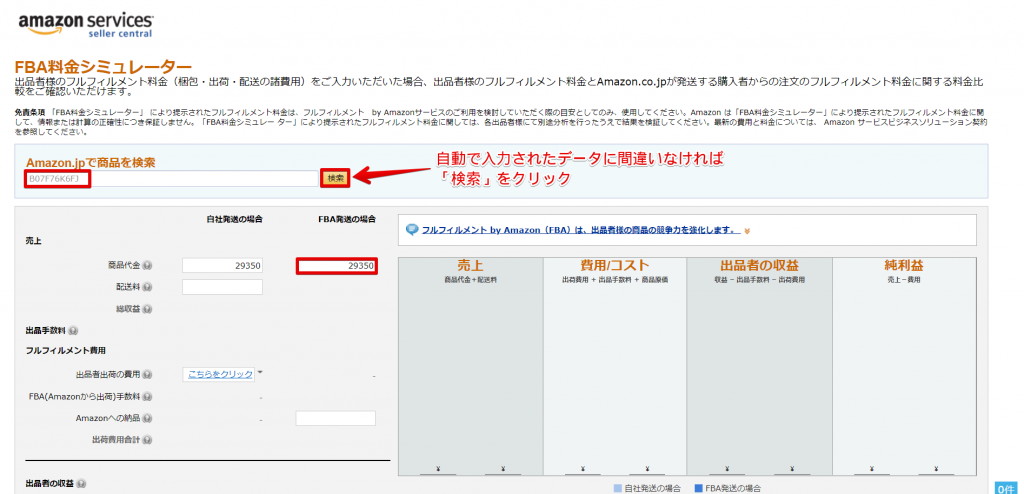
新品最安値が自動で入力されますので、中古品や調べる価格を変更したい場合は、販売価格を変更していきましょう。
検索をすると「商品の情報」が表示されます。
拡張ツールを利用している場合、容積重量とライバルの商品についても表示されていますね。
まさに、「かゆいところに手が届く機能」です。
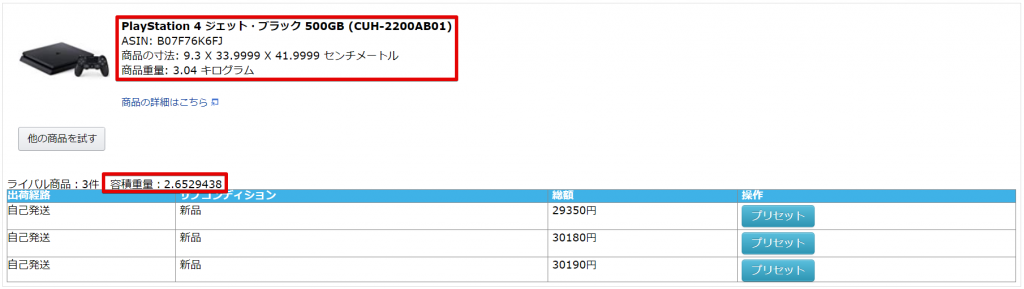
容積重量とは商品自体の重さではなく、商品の「立幅・横幅・高さ」の三辺をかけて ÷ 6000した数字になります。
配送を依頼した際は、実重量か容積重量で数字の大きい方が優先されるというものですね。
主に運送業界で正確な送料算出の為に使われるものですが、是非合わせて覚えておいてください。
では続きです!
商品の販売はほとんどAmazon FBA倉庫を活用することになりますので『FBA発送の場』というところに注目していきます。『計算』をクリックすると画像の様に手数料が表示されます。
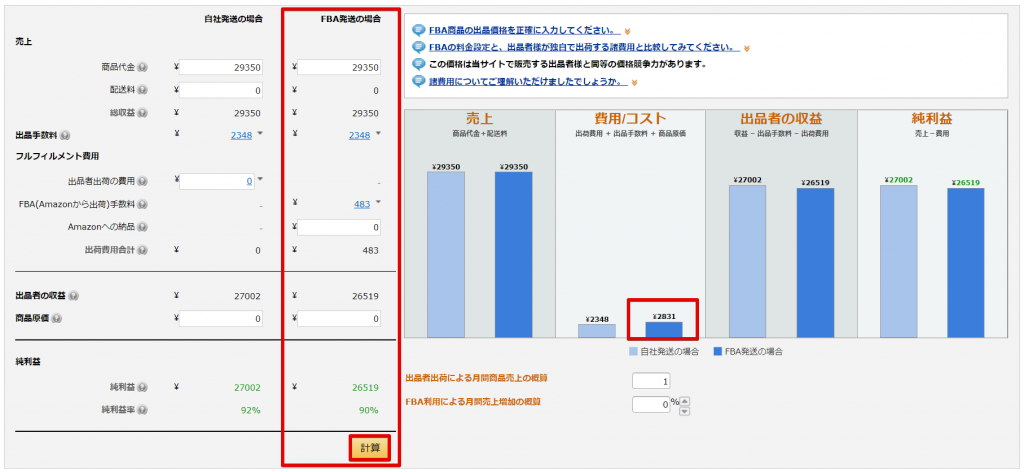
そしてグラフで表示されている真ん中の赤枠の部分が、今回知りたかった商品の販売手数料です。
今回PS4を29,350円で販売した場合、Amazon側に支払う(勝手に引かれる)手数料は、2,831円ということが分かりましたね!
さらにもう少し見ていってみましょう。
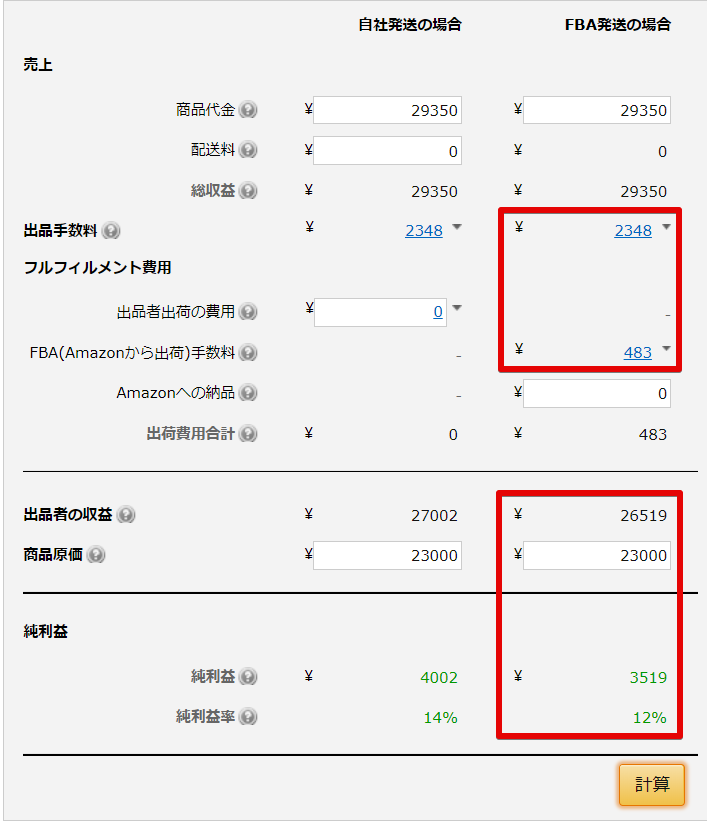
『商品原価』に仕入れ価格を入力して再度検索すると、その下に純利益と利益率が算出されます。
仮に送料込み23,000円で仕入れたと仮定してみましたが、販売価格との差が約7,000円あるにも関わらず十分な利益は得られません。
30,000円前後で販売するなら最低でも倍の6,000円(20%)ほどは利益が欲しいところなので、もしもこの価格差なら、商品を仕入れない方がいいですね!
この様に商品を仕入れる際はしっかり手数料や送料などの経費も考えて商品を仕入れないと、今回の例のように思ったような利益が残らない結果となる場合が多くあります。
手数料については「何となくこのぐらいかな?」と甘く見積もらず、必ず一度は確認する習慣を付けていきましょう!
カテゴリーごとの手数料の感覚を体得していければ、いちいちチャックしなくてもわかるようになっていきますので、目指すはそこですね^^
まとめ
今回は「販売手数料の算出方法」と「販売手数料はカテゴリーごとに違うのでよく把握しましょう」というお話をしました。
ツール「ショッピングリサーチャー」から自動で入力されたところもあって、非常に簡単な操作でしたね!
前半で安西先生が言っていた、販売手数料を把握する大切さの意味が理解出来ましたでしょうか?笑
料金シミュレーターは、Amazonで販売を続ける限り今後間違いなく幾度となくお世話になる公式ツールになってきますので、今から使い方・チェックの仕方に慣れておいてくださいね^^
副業から月収10万円を無理なく目指せる教材無料プレセント中
現在メルマガに登録してくれた方限定で、副業月収10万円を達成できるノウハウを凝縮した教材を無料でプレゼントしています!
ありがたいことに、未来を明るくしたいサラリーマンや、小さなお子さんを持つ専業主婦さんなどにも大変ご好評をいただいています^^
是非、ポチッとメルマガ登録だけしていただき、名刺代わりに受け取ってみてくださいね!

ではでは、今回はこの辺で!
最後までお読みいただき誠にありがとうございました。





販売手数料を制する者はビジネスを制す!!